桌面显示excel多个窗口
excel是microsoft office中的一款电子表格软件,广泛应用于数据分析、统计、财务等领域。在使用excel时,我们可能会遇到需要同时查看或编辑多个工作表的情况,这时就可以利用excel的窗口功能来实现。
打开你需要查看或编辑的excel文件。如果你只有一个excel文件打开,那么你将只能看到一个excel窗口。如果你打开了多个excel文件,那么你将在任务栏上看到多个excel图标。点击这些图标,可以在不同的excel文件之间切换。
接下来,我们来看看如何在同一个excel文件中显示多个窗口。在excel的“视图”菜单下,有一个“新建窗口”的选项。点击这个选项,excel会为当前的文件创建一个新的窗口。此时,你可以在两个窗口之间进行切换,查看或编辑不同的工作表。
如果你想在一个窗口中并排显示两个或更多的工作表,可以使用“并排查看”功能。在“视图”菜单下,选择“并排查看”,然后选择你想并排显示的工作表。此时,你可以在同一窗口中看到两个或更多的工作表,并且可以轻松地比较和编辑它们。
你还可以通过调整窗口大小和位置来优化你的工作空间。你可以拖动窗口的边框来改变窗口的大小,也可以拖动窗口的标题栏来改变窗口的位置。这样,你可以根据自己的需求来安排窗口的布局,使工作效率最大化。
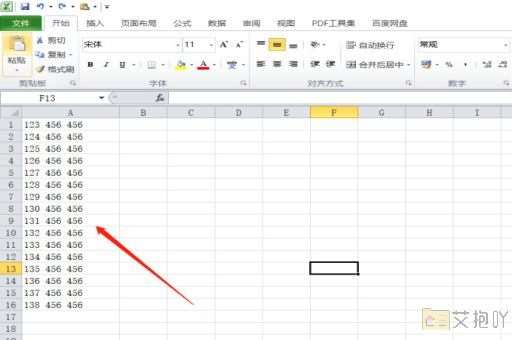
在使用excel的窗口功能时,有一些小技巧可以帮助你更好地管理窗口。你可以使用alt+tab快捷键在不同的窗口之间快速切换;你也可以使用ctrl+w快捷键关闭当前的窗口。另外,如果你想要恢复到默认的窗口布局,只需要在“视图”菜单下选择“普通”。
excel的窗口功能是一个非常实用的功能,它可以帮助你更方便地管理和操作多个工作表。通过灵活使用窗口功能,你可以提高工作效率,更好地完成工作任务。


 上一篇
上一篇
